写真の背景をぼかすことで被写体がより際立ち、写真全体のクオリティが向上します。この記事では、スマートフォンからデジタル一眼レフカメラなど、さまざまな方法で背景をぼかす方法を解説します。おすすめのスマホアプリも紹介しているので、ぜひ参考にしてください。
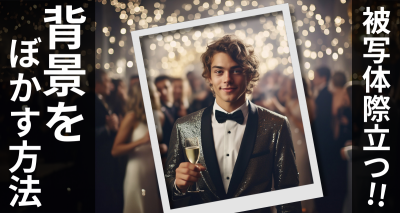
背景をぼかす方法を徹底解説!おすすめ写真加工アプリも紹介
写真の背景をぼかす魅力とは
背景をぼかすと被写体が際立ち、写真全体の印象が変わります。うまくぼかしを活用することで、プロのような高品質な写真が手軽に撮影できます。
被写体を引き立てる効果
写真の中で一番大切なのは被写体です。背景をぼかすことで、被写体がクリアに浮かび上がり、見る人の注目をより集めます。
例えばポートレート写真を撮るとき、背景が鮮明すぎると被写体の顔や表情が埋もれてしまいます。しかし、そこで背景を適度にぼかすと、人物の表情や特徴が際立ち、より魅力的な写真になります。
プロの撮影テクニックを手軽に再現
背景のぼかしは、プロの写真家もよく使う技術です。この技法を使うと、プロのような撮影の雰囲気を簡単に再現できます。
特に、スマホのカメラアプリを使えば、誰でも手軽に背景をぼかすことができます。プロの写真家が長年の経験を積んで身につけた技術を、私たちも簡単に体験できるのです。
スマホを使った背景ぼかしの基本
近年のスマホは、カメラ機能の進化が著しいです。特に「ポートレートモード」などの機能を活用すれば、背景を自然にぼかし、被写体を引き立てた写真が撮れます。
iPhoneのポートレートモードの特徴と使い方
iPhoneのカメラアプリには「ポートレートモード」という機能があります。このモードを使うと、被写体を鮮明に捉えつつ、背景を自然にぼかすことができます。
特に、ポートレート写真を撮る際には、このモードが役立ちます。
使い方はいたって簡単。カメラアプリを開き、下部のモード選択で「ポートレート」を選ぶだけ。撮影後には、ぼかしの強さ調整も可能です。
Androidのポートレートモードの活用法
Androidも、背景をぼかす「ポートレートモード」を搭載している機種が多くあります。ただし、iPhoneとは異なり、Androidは多くのメーカーからさまざまなモデルが発売されているため、機能の名称や使い方に違いがあります。
一般的には、カメラアプリ内で「ポートレート」や「ボケ」などのモードを選択すると、背景ぼかしの撮影ができます。各メーカーの特色を活かした撮影方法や、独自のぼかし機能を最大限に活用するコツを押さえておきましょう。より高品質な写真が撮影できます。
おすすめの背景ぼかしアプリ5選
多くの写真加工アプリが背景ぼかし機能を提供しています。中でも『BeautyPlus』や『PhotoDirector』は、機能の多さや使いやすさでおすすめです。
『BeautyPlus』
『BeautyPlus』は、美容に特化した多機能アプリとして知られていますが、背景ぼかし機能も非常に高性能です。
特におすすめしたいシチュエーションは、セルフィー撮影です。自分を鮮明にしつつ背景をぼかすことができるので、自撮りのクオリティを格段に上げられます。使い方も簡単で、写真を選択後、ぼかしツールを使って調整するだけです。
『PhotoDirector』
『PhotoDirector』は、多機能な写真加工アプリとして人気です。背景ぼかし機能も高度で、特定の部分だけをピンポイントでぼかすことや、ぼかしの強さを細かく調整できます。
さらにスタンプやブラシなどの加工機能も充実しており、ぼかし加工と組み合わせることで、オリジナルの写真作品を作成できます。
『ぼかし丸』
『ぼかし丸』は、指でなぞるだけで簡単にぼかし加工できるアプリです。その名の通り、円形や四角形でぼかしたり、複数モードからのぼかし方を選択できたりします。ぼかしの強さ調整や、文字入れなどの機能も便利です。
また、アートのような写真作品の創造にも活用できます。操作は直感的で、ぼかしたい部分をタップして調整するだけ。写真加工アプリ初心者にもおすすめです。
『モザイク+』
『モザイク+』は、油絵風のぼかし加工が人気の写真加工アプリ。モザイクやブラシ、写真の切り抜きなど、豊富な機能が特徴です。顔や文字など、特定の部分をぼかすのに適しています。
モザイクとぼかしを組み合わせることで、写真に写り込んだプライバシーを保護しつつ、写真全体の雰囲気を損なわない加工ができます。
『わたあめカメラ』
『わたあめカメラ』は、ガーリーでかわいらしい写真加工ができるアプリです。わたあめのようなふんわりした加工で、レトロな雰囲気や映画のワンシーンのような雰囲気の写真が作成できます。
加工フィルタは20種類。色合いの調整やシェイプ機能を組み合わせれば、自分だけの特別な写真が完成します。
優しい雰囲気の写真加工アプリを求めている方におすすめです。
写真加工ソフトを使った背景ぼかし
写真加工ソフトを使用することで、撮影後に背景をぼかす加工ができます。特に『BeautyPlus』や『GIMP』は、その加工の自由度や効果の高さで人気です。
写真のぼかし加工の種類
写真のぼかし加工には以下の4つの主な方法があります。
● 全体的なぼかし:写真全体を均一にぼかす加工
● 部分的なぼかし:特定の部分だけをぼかす加工、被写体を強調するのに役立つ
● 放射状のぼかし:中心から外側に向かってぼかす加工、動きや集中を表現するのに最適
● 線形のぼかし:一定の方向にぼかす加工、風や流れを表現するのに使われる
スマホでのぼかし加工手順
スマホアプリの『BeautyPlus』を使用して、写真をぼかす手順を解説します。
1.写真を選択する
2.ぼかしツールを選択する
画面下の編集モードから、ぼかしツールを選び、ぼかす範囲や強さを設定します。
撮影から加工まで、スマホひとつで完結する手軽さが魅力です。
PCでのぼかし加工手順
PCのソフト『GIMP』を使用する場合の手順を解説します。
1.写真をインポートする
2.ぼかしツールを選択する
メニューバー内の「ツール」からぼかしツールを選択しブラシのサイズや強さを設定します。
3.ドラッグしてぼかす
あとは、ぼかしたい部分を左クリックしながらドラッグするだけ。
『GIMP』は高機能なソフトです。スマホアプリよりも、豊富な機能や種類が期待できるでしょう。
デジタル一眼レフカメラとスマホ|ぼかし機能の違いと特徴
デジタル一眼レフカメラとスマホ、それぞれのカメラには独自のぼかし機能や特徴があります。ここからは、それぞれのカメラのぼかし機能の特徴や、ぼかしのバリエーションと調整方法について詳しく解説します。
デジタル一眼レフカメラのぼかし機能の特徴
デジタル一眼レフカメラは、大きなセンサーサイズと交換可能なレンズが特長です。このため被写界深度、すなわち焦点が合っている領域の奥行き範囲を調整できます。この被写界深度の調整によって、自然な背景のぼかしが実現できます。
また、アパーチャー(絞り)の設定を変更することで、ぼかしの強さや範囲を自由に調整できます。
スマホの進化とぼかし機能
SNSの影響から、写真を共有してコミュニケーションを取る文化が発展しています。これに伴い、スマホのカメラ機能に対する要求も高まっており、メーカーの競争も激化しています。近年のスマホは、複数のカメラレンズを搭載するのが一般的で、AI技術を活用した背景をぼかす機能も導入されています。
このソフトウェアによるぼかしは、実際の光学的なぼかしとは異なり、撮影後にぼかしの強さを調整することが可能です。
また、特定の物体や人物を選択して、その周りだけをぼかすといった加工も簡単に行えます。
ぼかしのバリエーションと調整方法
ぼかしの適切な度合いは、写真の雰囲気や被写体によって異なります。デジタル一眼レフカメラでは、アパーチャー(絞り)の設定変更で、ぼかしの具合を調整できます。
一方スマホでは、撮影後に加工機能や専用のアプリを使用して、ぼかしの強さや範囲を調整しなくてはいけません。どちらのカメラも、被写体を強調するためや、不要な背景を消すために、ぼかしを活用できます。
背景をぼかして奥行きのある魅力的な写真に
写真の背景をぼかす技術は、被写体を際立たせるための強力な手法として広く活用されています。スマホのカメラアプリからデジタル一眼レフカメラ、さらには専用の写真加工アプリまで、多様な方法でこの技術を取り入れられます。
背景のぼかしは、写真のクオリティを大きく向上させるだけでなく、プロのような撮影雰囲気の再現も可能です。写真撮影や加工において、ぼかし技術の活用は欠かせない要素となっています。効果的な使い方をマスターすれば、より魅力的な写真を作成できるようになりますよ。
よくある質問とその回答
Q1: スマホのカメラで背景をぼかす方法は?
A1: スマホのカメラアプリには、多くの場合「ポートレートモード」や「ボケモード」といった機能があります。これらを利用することで、簡単に背景をぼかせます。
Q2: デジタル一眼レフカメラでの、ぼかしの強さを調整する方法は?
A2: デジタル一眼レフカメラは、アパーチャー(絞り)の設定を変更して、ぼかしの強さや範囲を調整できます。
Q3: ぼかしの加工を後から行うことは可能ですか?
A3: 写真加工アプリやソフトを使用すれば、撮影後に写真の背景をぼかす加工ができます。
